Руководство по работе с электронно-цифровой подписью (ЭЦП) в программе «Бюджет-Web».
В процессе работы в программе Бюджет-Web возникает необходимость подписания документов (черновик-заявка на кассовый расход, черновик – заявка на получение наличных денег, черновик – заявка на возврат, черновик – мемориальный ордер, черновик – уведомление об уточнении операций клиента, черновик – план финансово-хозяйственной деятельности, а также оправдательных документов) электронно-цифровой подписью (далее ЭЦП).
Для того чтобы подписать документ нужно вызвать контекстное меню кнопки «Электронно-цифровая подпись». Для этого нужно нажать на маленький черный треугольник справа от кнопки (Рис.1).
![]()
![]()
Рис.1
Далее, в появившемся контекстном меню нужно выбрать режим «Подписать» (Рис.2).
![]()
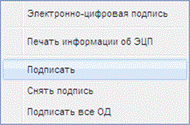
Рис.2
Если вы ранее не пользовались ЭЦП или у вас установлена устаревшая версия XCrypt, то программа сначала предложит установить обновленную версию плагина XCrypt.
1. Порядок установки плагина XCrypt при подписании документов электронно-цифровой подписью (ЭЦП)
В случае, когда вы подписываете документы в первый раз на вашем компьютере, программа выводит сообщение об ошибке (Рис.3).
![]()
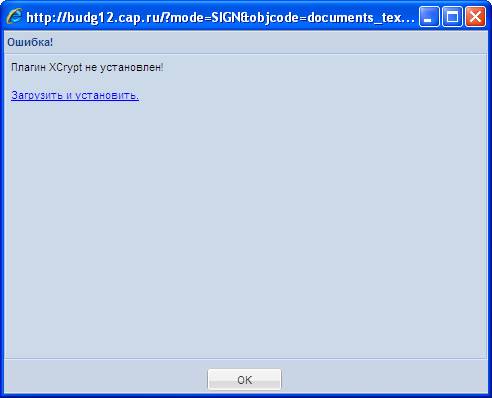
Рис.3
Если ваша версия плагина XCrypt устарела, то сообщение будет выглядеть по другому, как показано на (Рис.4).
![]()
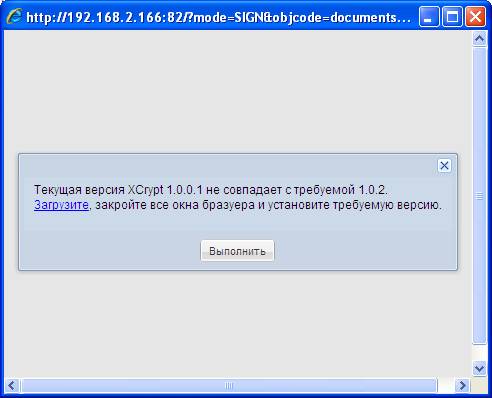
Рис.4
В первом случае нужно щелкнуть левой кнопкой мыши по сообщению «Загрузить и установить», во втором – на слове «Загрузите» (на обоих рисунках выделено красной рамкой). После этого на экране появится окошко предупреждения системы безопасности (Рис.5). Заранее предупреждаем, что пользователь под которым устанавливается плагин должен обладать правами администратора на данной локальной рабочей станции (на этом компьютере). В противном случае установка плагина будет невозможна и вам понадобится помощь вашего системного администратора.
![]()

Рис.5
Если с правами администратора все в порядке, нужно щелкнуть левой клавишей мыши по кнопке «Запустить». После этого на экране появится следующее предупреждение системы безопасности (Рис.6).
![]()
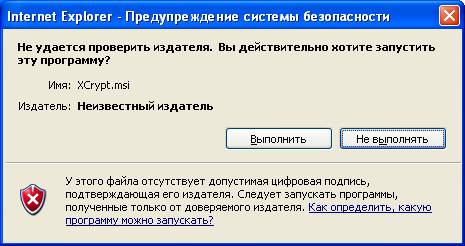
Рис.6
В этом окне нужно нажать кнопку «Выполнить». После этого на экране появится окно мастера установки XCrypt 1.0.2 (Рис.7).
![]()

Рис.7
В этом окне нажимаем кнопку «Далее». После этого на экране появится окно выбора папки для установки мастера установки XCrypt 1.0.2 (Рис.8).
![]()

Рис.8
В этом окне также нажимаем кнопку «Далее». После этого на экране появится окно подтверждения установки мастера установки XCrypt 1.0.2 (Рис.9).
![]()

Рис.9
В этом окне также нажимаем кнопку «Далее». После этого на экране отображается индикатор хода установки мастера установки XCrypt 1.0.2 (Рис.10). В этом окне никаких кнопок нажимать не надо. Нужно просто дождаться успешного завершения установки плагина XCrypt.
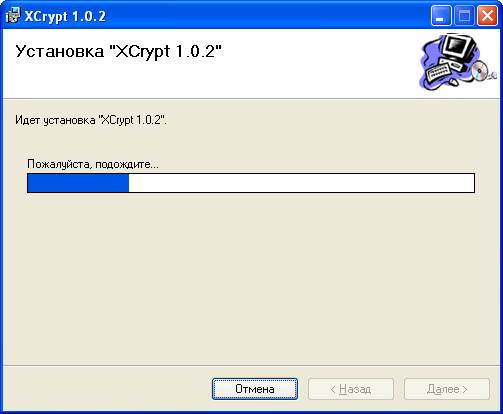
Рис.10
После успешного завершения установки плагина XCrypt на экран выводится соответствующее сообщение (Рис.11). Здесь нажимаем кнопку «Закрыть».
![]()
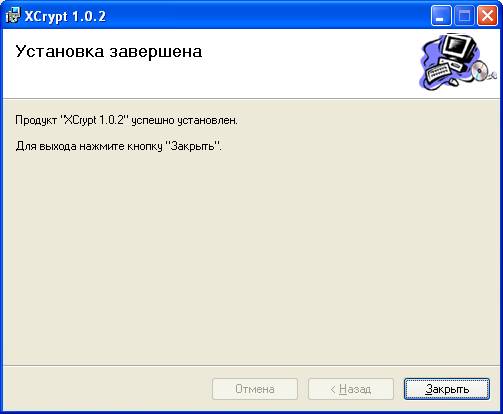
Рис.11
2. Порядок действий после установки плагина XCrypt для пользователей работающих в Internet Explorer версии 8.0
Если вы работаете в браузере Internet Explorer версии 8.0, то после успешного завершения установки плагина XCrypt от вас потребуется выполнение некоторых дополнительных действий. Как посмотреть, в какой версии Internet Explorer вы работаете показано на (Рис.12) и (Рис.13).
![]()
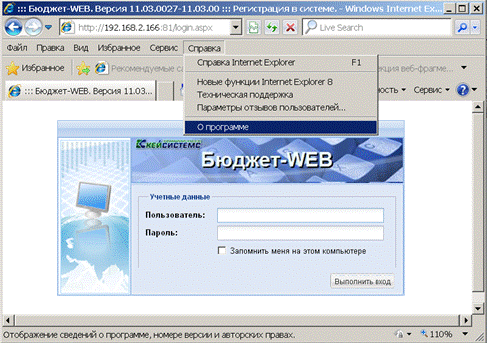
Рис.12
![]()
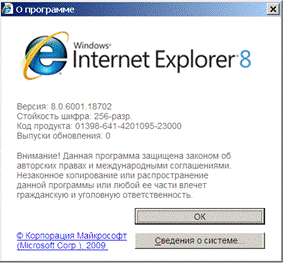
Рис.13
Если вы, работая в браузере Internet Explorer версии 8.0 после успешного завершения установки плагина XCrypt, нажмете кнопку «Подписать» (Рис.2), то на экране у вас появится окошко сообщения об ошибке похожее на (Рис.3) однако оно выглядит немного по другому (Рис.14).
![]()
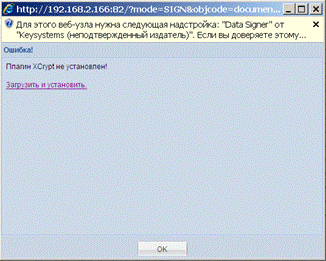
Рис.14
В этом окошке нужно щелкнуть мышкой на сообщении в верхней части окна (выделено рамкой). После этого на экране появится контекстное меню, в котором надо выбрать режим «Запускать надстройку на всех веб-узлах» (Рис.15).
![]()
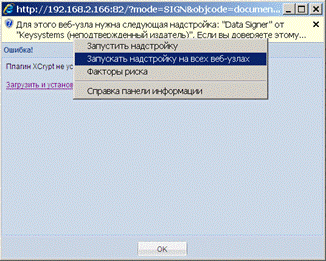
Рис.15
После этого на экран будет выведено предупреждение системы безопасности, в котором запрашивается о подтверждении выбранного действия. В этом окне надо будет нажать кнопку «Выполнить» (Рис.16). После выполнения всех этих действий можно смело подписывать документы ЭЦП.
![]()
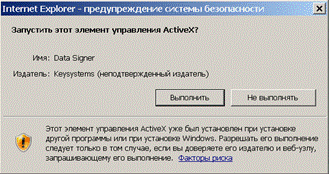
Рис.16
Если в процессе работы требуется подписать оправдательные документы (ОД), то они подписываются в первую очередь.
3. Порядок подписания оправдательных документов (ОД) электронно-цифровой подписью (ЭЦП)
Для того, чтобы подписать оправдательные документы (ОД) ЭЦП необходимо войти в «Режим работы с оправдательными документами» (Рис.17).

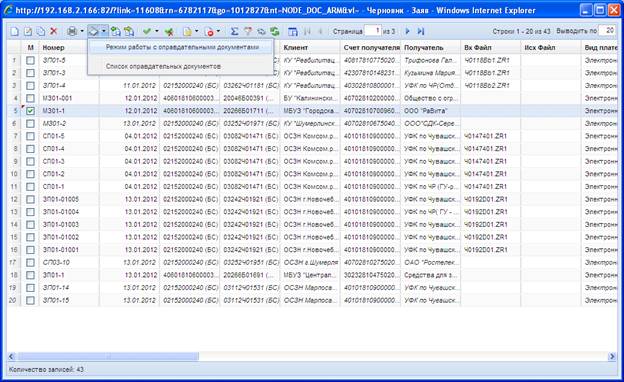
Рис.17
В списке оправдательных документов все документы нужно пометить галочками (Рис.18).
![]()
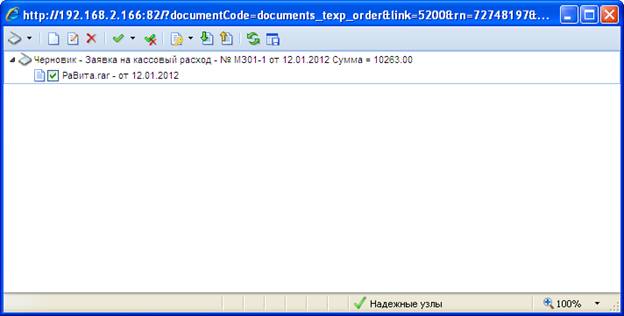
Рис.18
После этого в контекстном меню кнопки «Электронно-цифровая подпись» нужно выбрать режим «Подписать» (Рис.19).

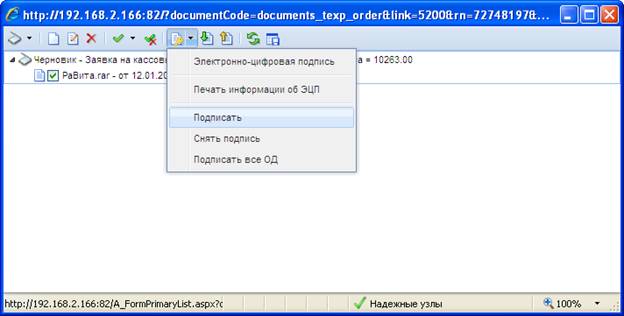
Рис.19
При успешном завершении процедуры подписывания выводится соответствующий протокол (Рис.20).
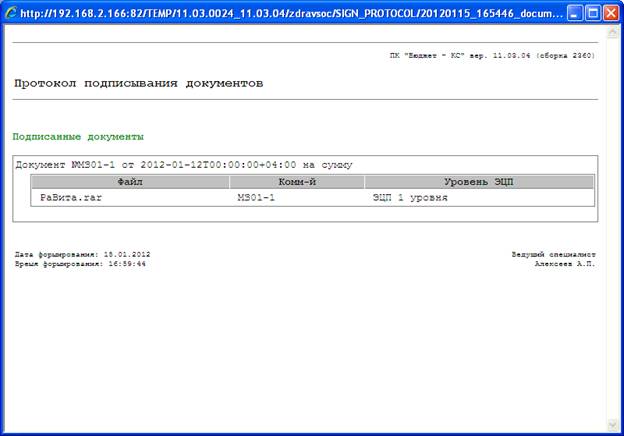
Рис.20
Теперь, если обновить список оправдательных документов, то мы увидим что у них появился аналитический признак ЭЦП 1 уровня (Рис.21).

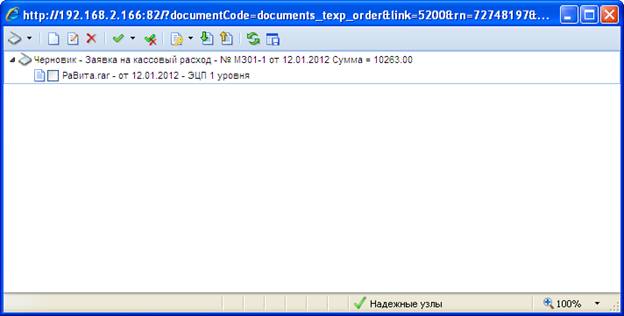
Рис.21
Если мы по какой-то причине хотим снять подпись с документа, то мы также помечаем документ галочкой и в контекстном меню кнопки «Электронно-цифровая подпись» выбираем режим «Снять подпись» (Рис.22).

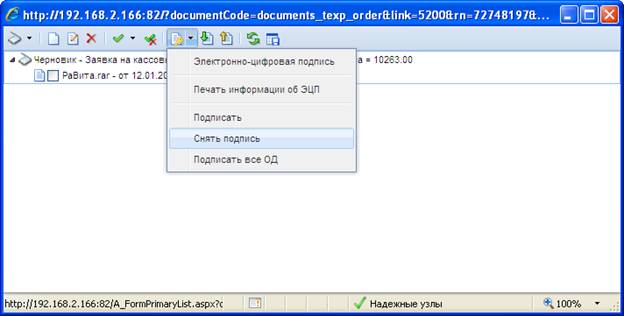
Рис.22
В этом случае также выводится соответствующий протокол (Рис.23).
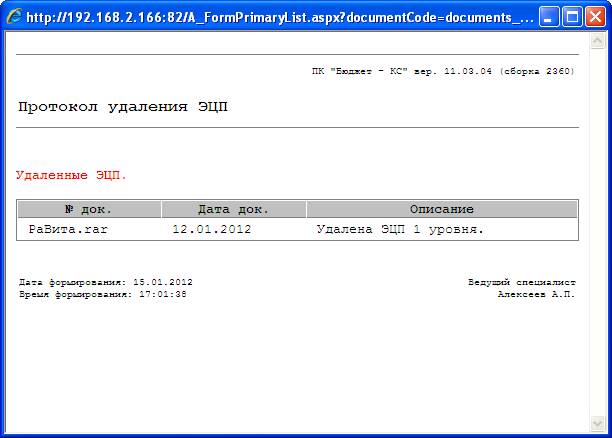
Рис.23
Уже после того как все оправдательные документы (ОД) подписаны следует приступать к подписанию самих черновиков – заявок на кассовый расход.
4. Порядок подписания документов электронно-цифровой подписью (ЭЦП)
Для того, чтобы подписать документ черновик – заявка на кассовый расход (черновик – заявка на получение наличных денег, черновик – заявка на возврат, черновик – мемориальный ордер, черновик – уведомление об уточнении операций клиента, черновик – план финансово-хозяйственной деятельности), нужно прежде всего пометить этот документ в списке галочкой (Рис.24).
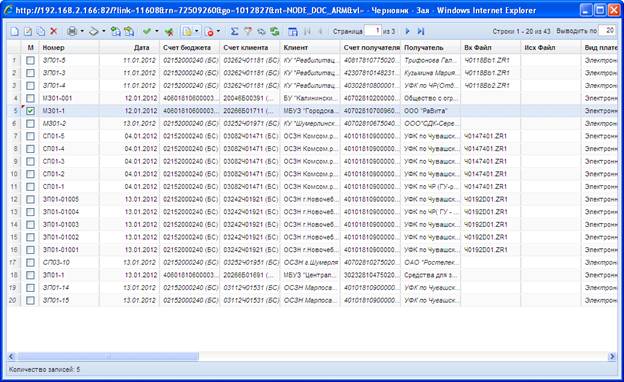
Рис.24
После этого в контекстном меню кнопки «Электронно-цифровая подпись» выбираем режим «Подписать» (Рис.25). В процессе подписания на экран выводится реестр электронных документов (Рис.26). Этот реестр нужно просто закрыть. В случае успешного завершения процедуры подписания выводится соответствующий протокол (Рис.27).
Если мы по какой-то причине хотим снять подпись с документа, то мы также помечаем документ галочкой и в контекстном меню кнопки «Электронно-цифровая подпись» выбираем режим «Снять подпись» (Рис.28). При этом программа запрашивает о подтверждении выбранного действия (Рис.29). Нужно нажать кнопку «ОК». При успешном завершении процедуры снятия подписи также выводится соответствующий протокол (Рис.30).

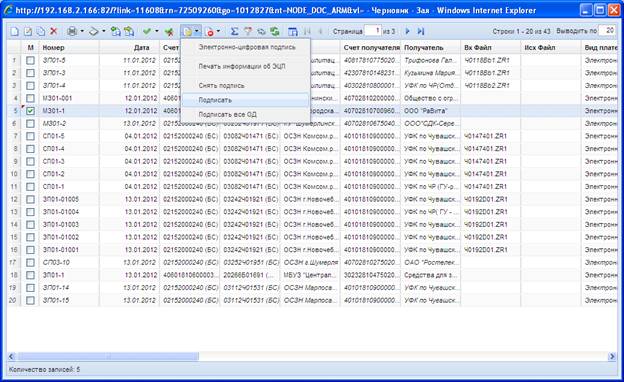
Рис.25
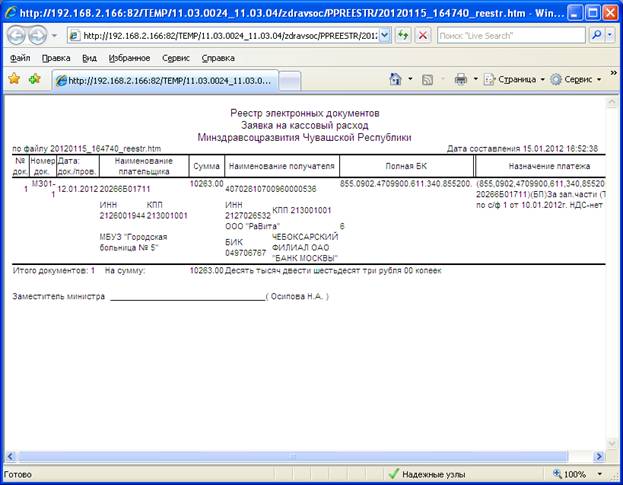
Рис.26
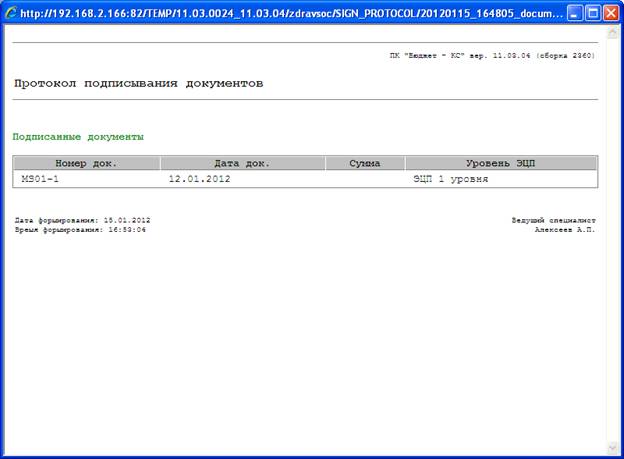
Рис.27

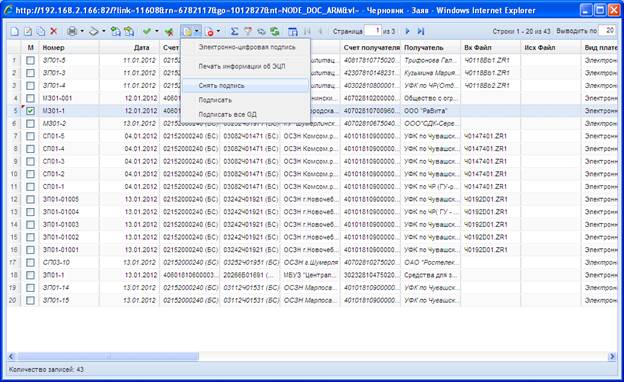
Рис.28

Рис.29
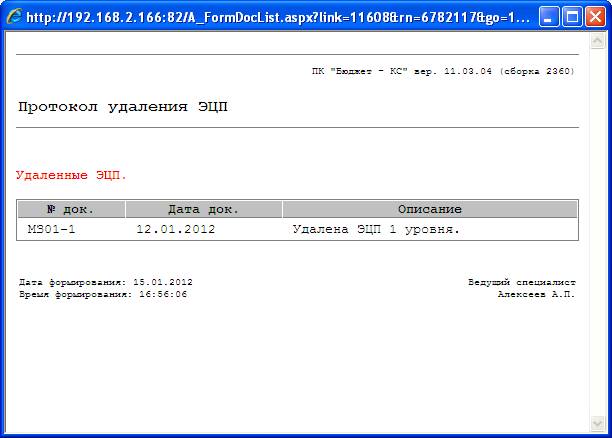
Рис.30
5. Проблемы при подписании документов электронно-цифровой подписью (ЭЦП)
Если при подписании документов на экране появляется окошко «Кому выдан» (Рис.31). И если при этом нажать «ОК», то выводится сообщение «Не выбран сертификат» (Рис.32). То в таком случае необходимо позвонить в «Сектор обеспечения безопасности информации» по телефону и попросить проверить, правильно ли прописан ваш идентификатор ключа в настройках.
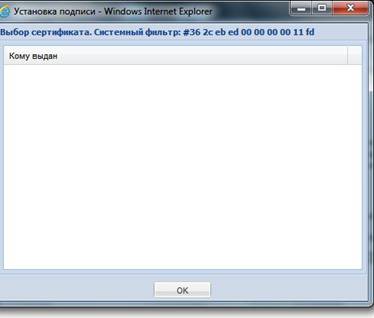
Рис.31

Рис.32




